想在手機上看盤以及下單,必須先透過電腦版群奈米交易王來做轉移。
如果你還不知道怎麼匯入電腦憑證請點選 【軟體教學】申請憑證、匯入憑證
電腦步驟
步驟一:請在【導航】視窗中找到您的帳戶
對著您的帳戶【點擊右鍵】並點選【轉移SSL證書到移動設備】

步驟二:點選完後會跳出視窗請您【設定證書密碼】
請輸入您的【登入密碼】後,再設定您的【新證書密碼】 (建議簡單易記)
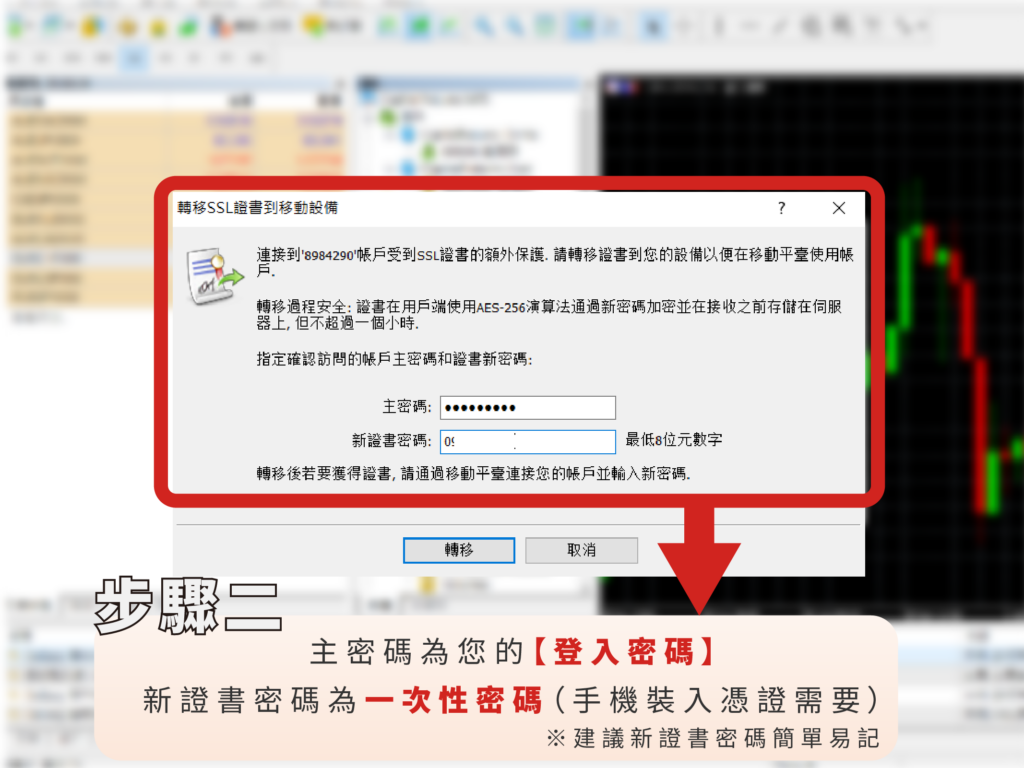
步驟三:都輸入完成後,點選【轉移】就可以到手機上設定囉!
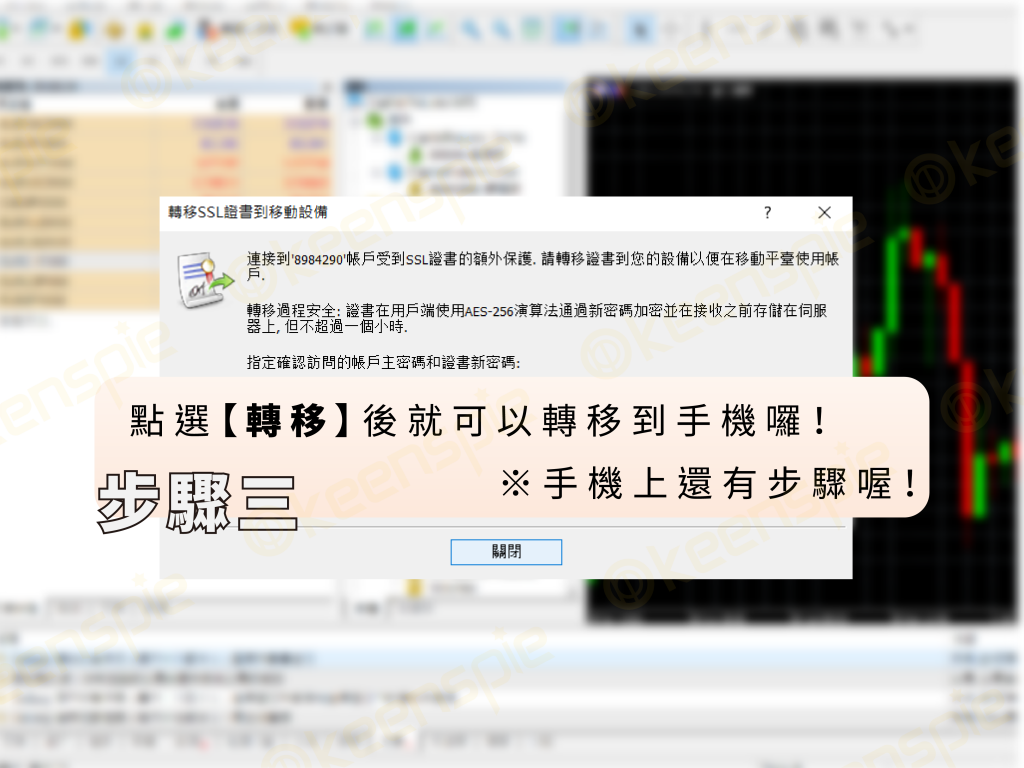
手機步驟
iOS 版本 ( 蘋果手機適用 )
步驟一:進入軟體後,點選右下角的【設置】
步驟二:點選【新帳戶】
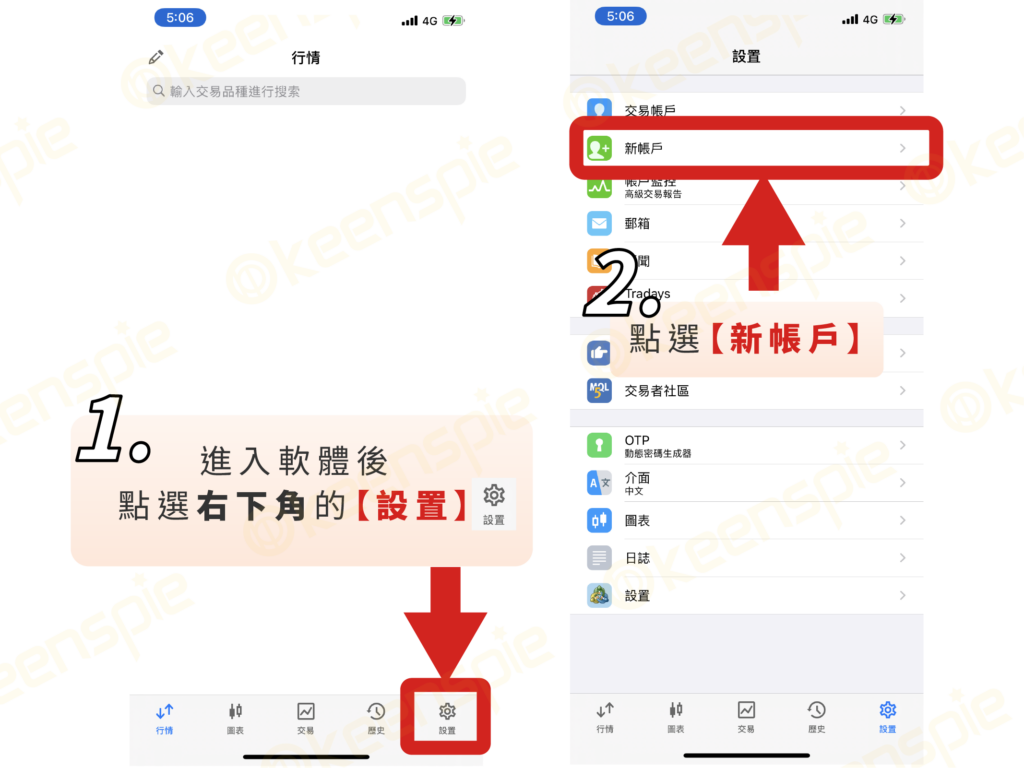
步驟三:請在交易商欄位輸入【Capital Futures Corp.】
步驟四:點選【Capital Futures Corp.】(帶有獎盃圖示)
步驟五:登入的部分如下 ↓
伺服器請務必選取Live
Live為真實帳戶 | Demo為模擬帳戶
登錄為您的保證金帳號,密碼為您的交易密碼。
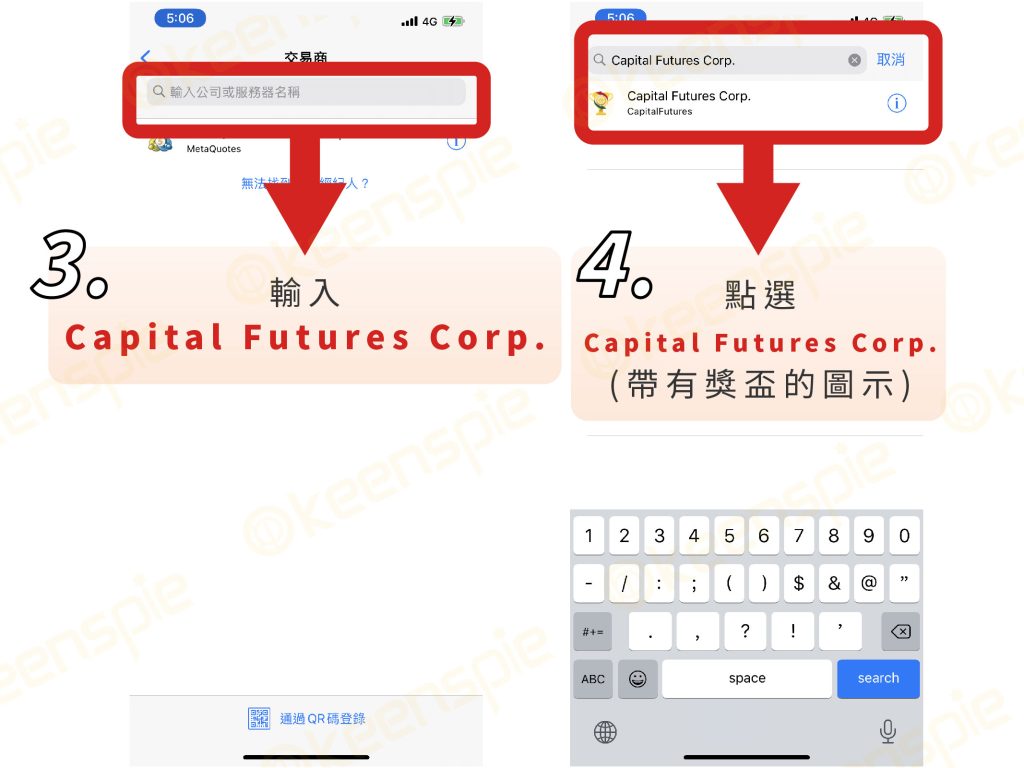
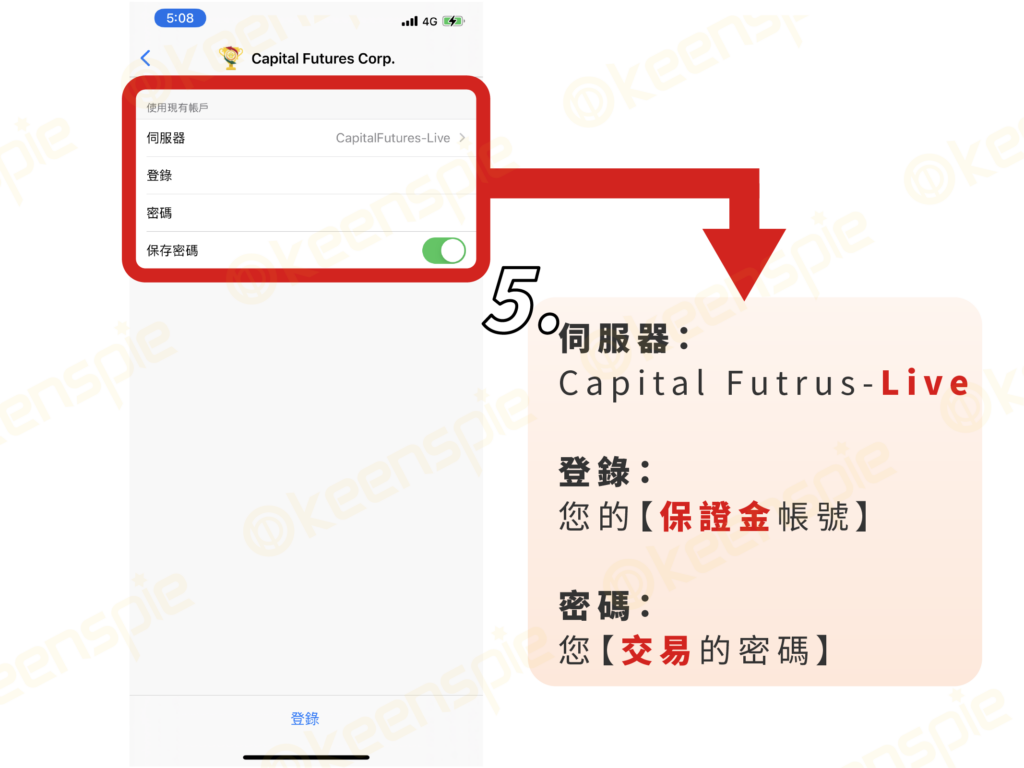
步驟六:登入後會跳出視窗請您【填入憑證密碼】。
還記得您在電腦上設定的那組證書密碼嗎?請將那組密碼輸入在這!
步驟七:點選OK後,可以在【設置】看您的名字是否有出現並成功登入。
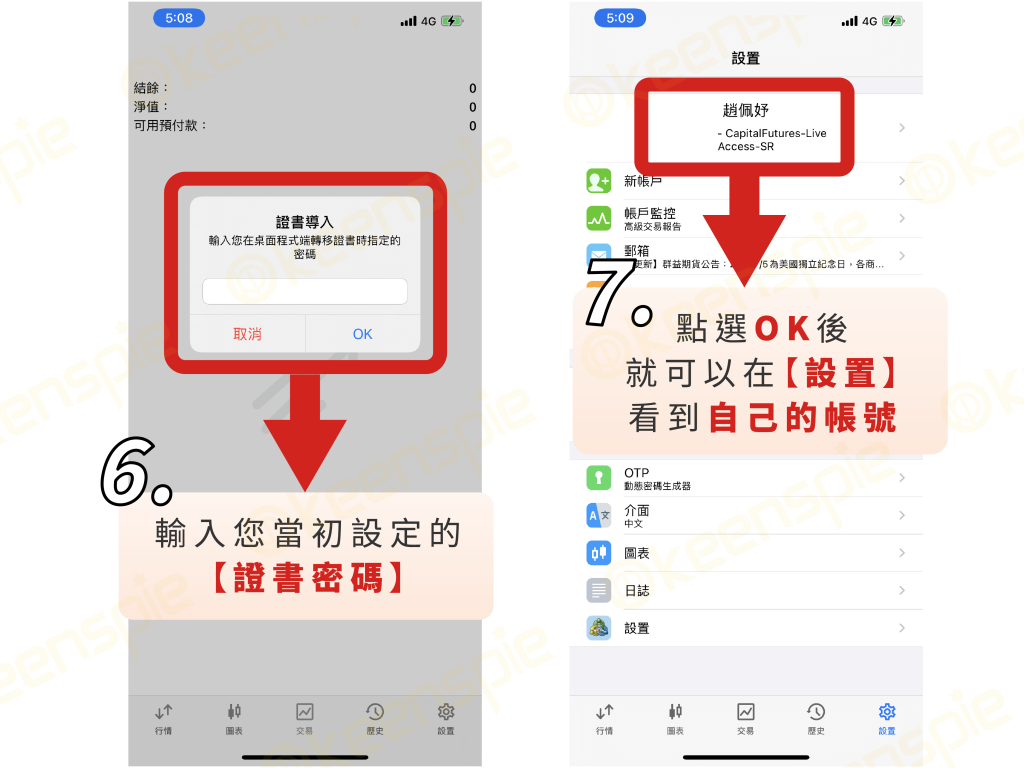
步驟八:更直覺看是否成功登入的方法,可以到行情觀看商品報價是否有在跳動,有在跳動就代表成功登入可以開始交易囉!
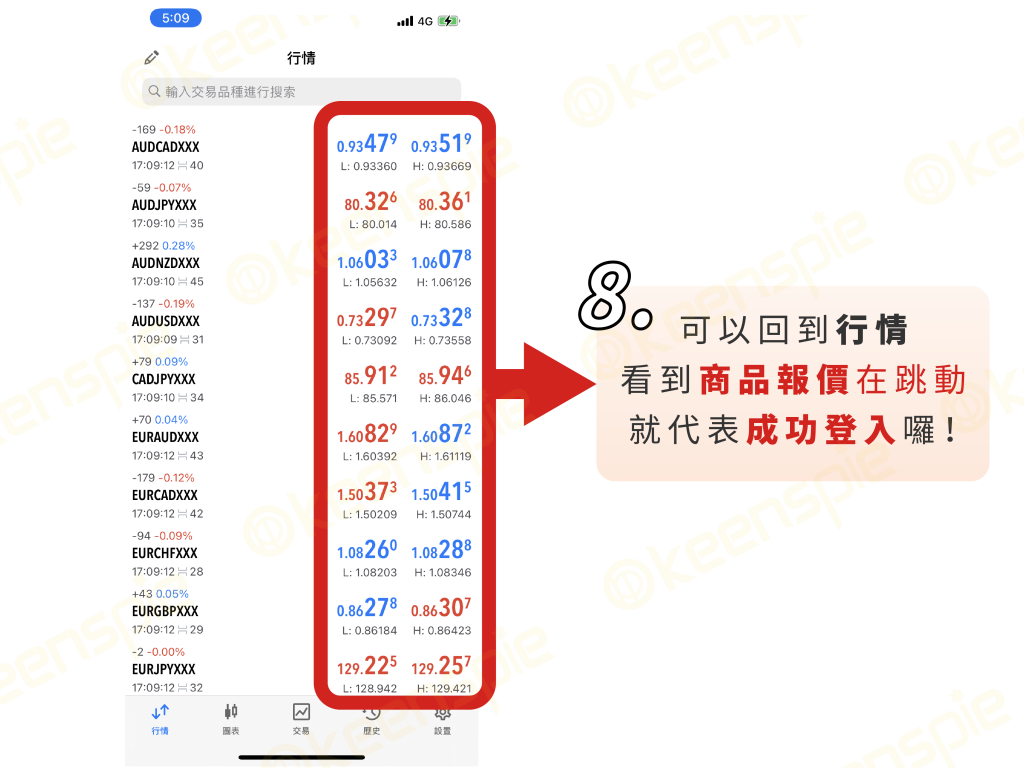
Andorid版本 ( 適用非蘋果手機用戶 )
步驟一:打開軟體後點選【左上角的設置】 ( 三條線 )
步驟二:拉開選單後點選最上方的【開始】
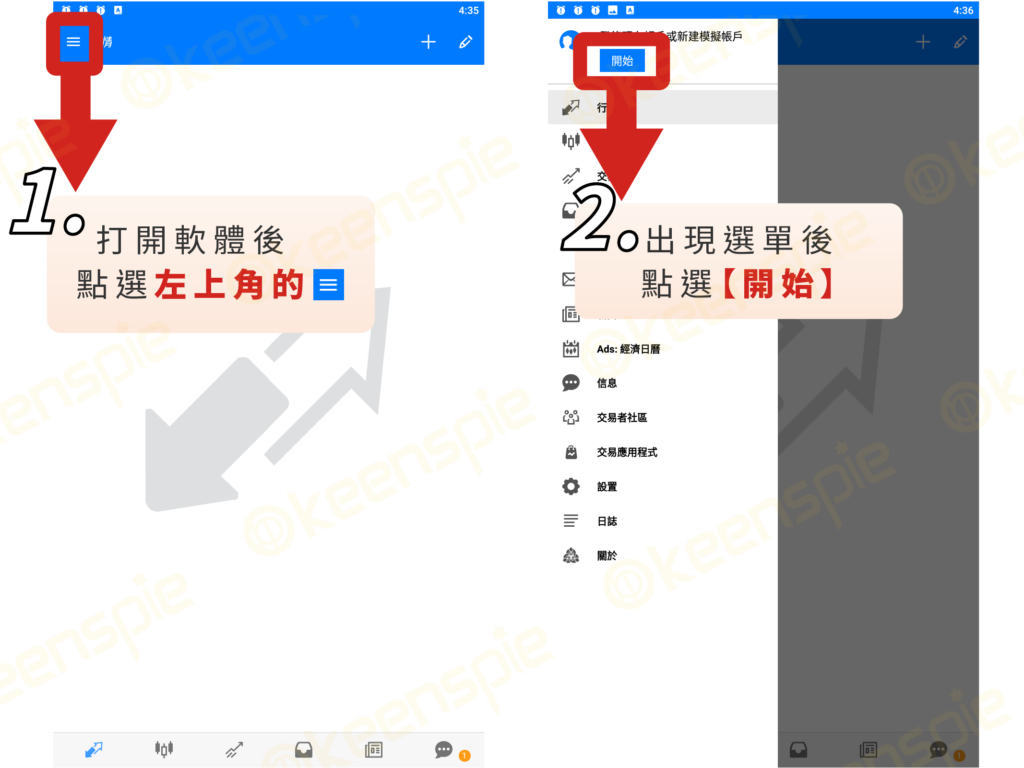
步驟三:點擊右上角的【 + 】
步驟四:請在交易商欄位輸入【Capital Futures Corp.】
並點選【Capital Futures Corp.】(帶有獎盃圖示)
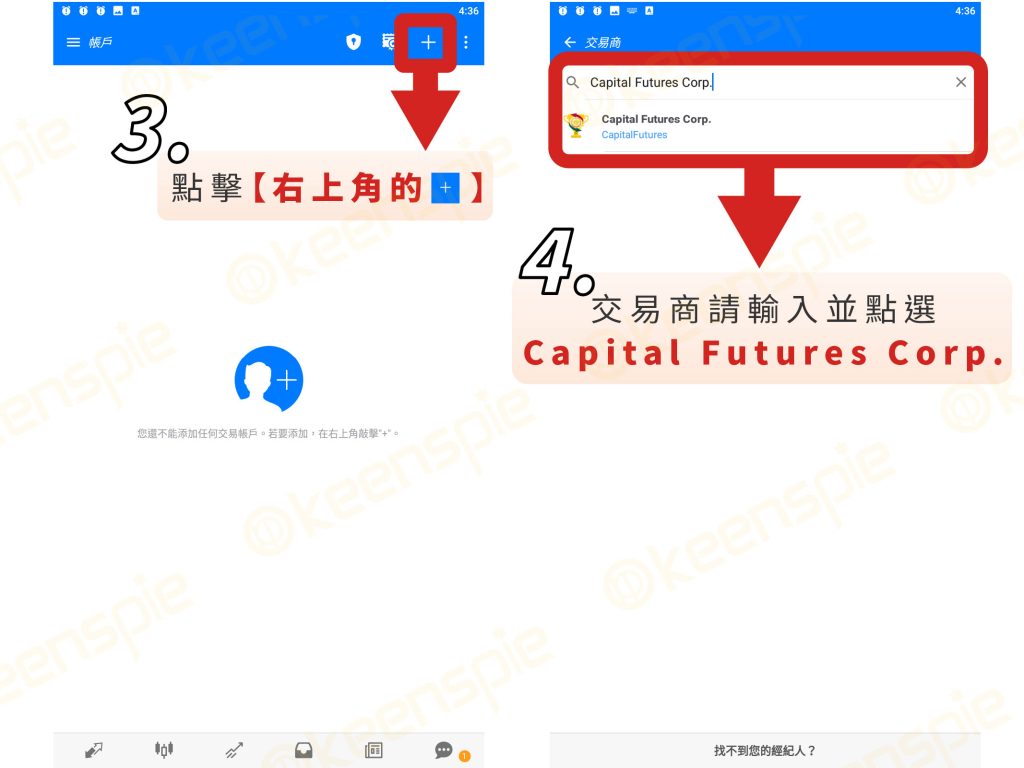
步驟五:登入的部分如下 ↓
伺服器請務必選取Live
Live為真實帳戶 | Demo為模擬帳戶
登錄為您的保證金帳號,密碼為您的交易密碼。
步驟六:點選登錄後會跳出視窗請您【填入憑證密碼】。
還記得您在電腦上設定的那組證書密碼嗎?請將那組密碼輸入在這!
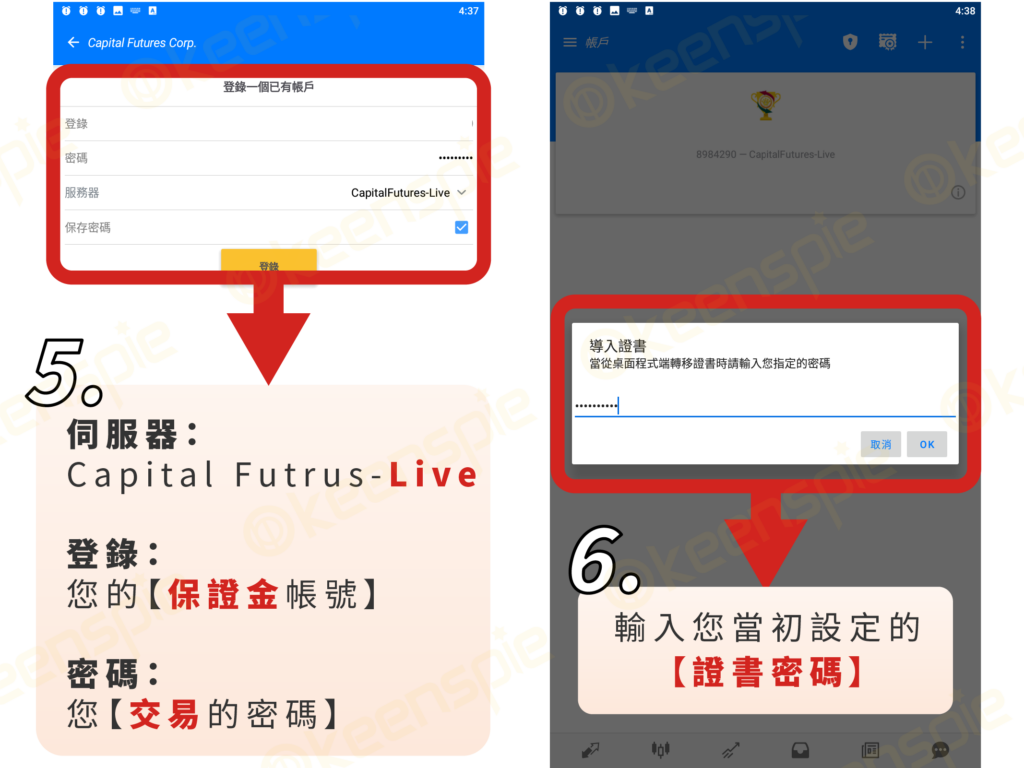
步驟七:點選OK後,可以在【設置】看您的名字是否有出現並成功登入。
更直覺看是否成功登入的方法,可以到行情觀看商品報價是否有在跳動,有在跳動就代表成功登入可以開始交易囉!
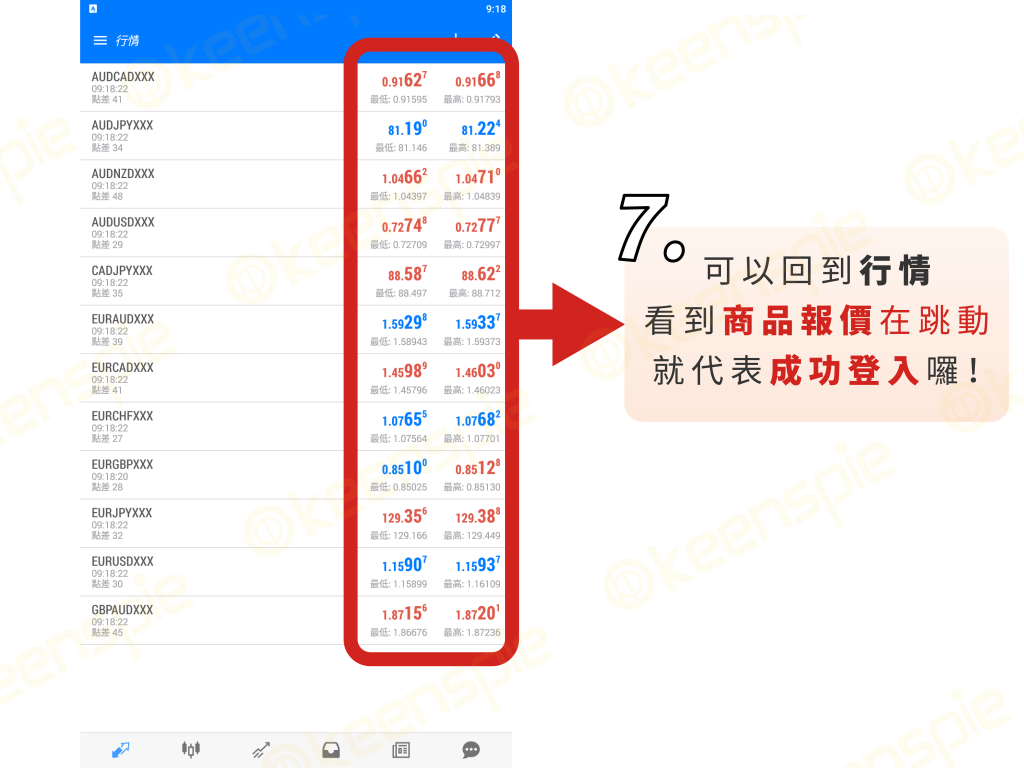
轉移失敗Q&A
Q:為什麼登入後報價尚未跳動?
A:假如您是在平日登入沒報價就是登入失敗喔!
可以查看您是否在選擇服務器的地方是否選擇Live 或是 您的主密碼輸入錯誤也有可能造成登入失敗!
Q:一定要有帳號才能看你們的報價嗎?
A:沒有錯!現在開戶非常方便,可以點選 立即線上開戶,只要幾分鐘就可以成功免費申請囉!
